Samsung-herstelmodus: hoe de herstelmodus op Samsung in te voeren en te gebruiken
"Geen toegang tot herstelmenu op s8 +. Ik heb een Samsung Galaxy s8 + van Verizon. Wanneer ik de stappen volg om de herstelmodus te openen, brengt tt me in plaats daarvan naar het opstartselectiemenu. Heeft iemand ideeën? "
Als u in de war bent over wat de herstelmodus van Samsung is, hoe u de herstelmodus op de Samsung Galaxy inschakelt of niet weet wat u moet doen wanneer Samsung vastzit aan de herstelmodus. Hier zijn de antwoorden voor u.
- Deel 1. Wat is de herstelmodus van Samsung
- Deel 2. 1 Klik om de herstelmodus van Samsung gratis in en uit te gaan
- Deel 3. Handmatig opstarten in de herstelmodus van Samsung
- Deel 4. Hoe Samsung vast te zetten op herstelmodus (geen opdrachtfout)
Deel 1. Wat is de herstelmodus van Samsung
Alle Android-apparaten hebben een functie genaamdHerstelmodus, waarmee gebruikers uw apparaat in de fabriek kunnen resetten, enkele problemen in uw telefoons kunnen oplossen of software-updates kunnen toepassen. Er zijn enkele situaties waarin Samsung Herstelmodus u kan helpen verlichten:
- Je Samsung doet het. Het is bevroren of getroffen door een virus.
- Reset uw apparaat naar fabrieksinstellingen.
- Verwijder de cachepatitie om de prestaties van uw apparaat te verbeteren.
Daarom is de herstelmodus van Samsung verborgen maar vanlevensbelang. Hoe op te starten in de herstelmodus op Samsung-telefoons of tablets? In dit artikel zal ik delen hoe Samsung wordt opgestart in de herstelmodus, inclusief Galaxy-serie, Note-serie, A-Z-serie.
Deel 2. 1 Klik om de herstelmodus van Samsung gratis in en uit te gaan
Het proces om de herstelmodus enigszins in te voerenvarieert tussen Samsung smartphones. In plaats van te zoeken hoe ik in de herstelmodus op Samsung voor uw apparaat kan komen, hebt u nu een betere keuze met een handige tool - ReiBoot voor Android, waarmee u de Android-telefoon met 1 klik gratis in en uit de herstelmodus kunt plaatsen . Dit is wat u moet doen:
1 Klik om de Samsung-herstelmodus te openen:
Download ReiBoot voor Android op de computer enverbind uw Android-apparaat met een USB-kabel. Kies "Eén klik om de herstelmodus te openen" in de hoofdinterface. U zult merken dat de telefoon automatisch opnieuw opstart met het Samsung-logo en vervolgens het Android-robotpictogram. Wacht tot je het Herstelscherm ziet.

Opmerking: Als ReiBoot voor Android uw Android-apparaat niet kan detecteren, kunt u de volgende richtlijnen proberen om USB-foutopsporing in te schakelen.
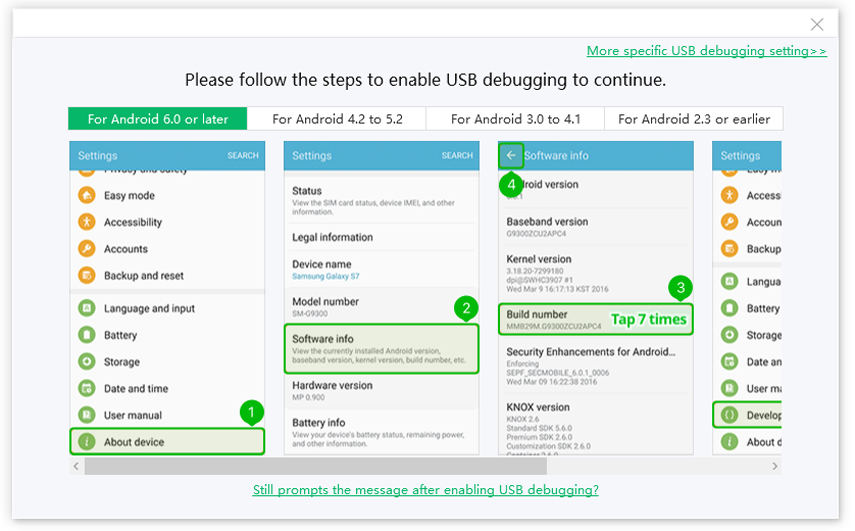
Hoe Samsung Herstelmodus te verlaten:
Download ReiBoot voor Android op de computer en verbind uw Android-apparaat met een USB-kabel. Kies "Herstelmodus afsluiten" in de hoofdinterface.

Deel 3. Handmatig opstarten in de herstelmodus van Samsung
Als u niet bereid bent om freeware zoals ReiBoot voor Android te gebruiken om Samsung-telefoons / tablets in de herstelmodus te zetten, is er een andere werkbare manier voor u met bepaalde sleutels.
1. Schakel uw Samsung-apparaat volledig uit door op de aan / uit-knop te drukken of de batterij opnieuw te plaatsen.
2. Houd de aan / uit-toets, de knop Volume omhoog en de startknop tegelijkertijd ingedrukt. Laat ze los wanneer u het Samsung-logo ziet.
Opmerking: de Power On-knop wordt de Bixby-knop op de Samsung S8 genoemd.

3. Wacht even nadat het Android-robotpictogram verdwijnt. Vervolgens ziet u het Android-systeemherstelmenu waar u kunt kiezen om het systeem opnieuw op te starten, de cachepartitie te wissen, update toe te passen en andere opties.

Deel 4. Hoe Samsung vast te zetten op herstelmodus (geen opdrachtfout)
Herstelmodus is een handig hulpmiddel waarmee uactory reset het apparaat, verwijder de cachepartitie of pas eenvoudig software-updates toe, maar soms veroorzaakt het ook problemen zoals samsung die vastzitten in de herstelmodus, herstelmodus niet werkt, Samsung geen opdrachtfout, etc. Maak je geen zorgen; Tenorshare ReiBoot voor Android geeft je een gemakkelijke manier om allerlei Android-problemen vast te houden of fouten te maken.
Stap 1Start ReiBoot voor Android na installatie en verbind uw Samsung-apparaat met uw computer via een USB-kabel. Klik op "Android-systeem repareren" en vervolgens op de knop "Nu repareren".

Stap 2Voer apparaatinformatie in, zoals merk, serie, model, land en provider en klik op de knop "Volgende" om het juiste firmwarepakket voor uw apparaat te downloaden.

Stap 3Nadat het downloaden is voltooid, klikt u op de knop "Nu repareren". Er verschijnt een pop-upbericht waarin u op de knop "Doorgaan" moet klikken.

Stap 4Volg de instructies op het scherm en voer uitde vereiste actie dienovereenkomstig. Het reparatieproces begint en duurt enige tijd om te voltooien. Als u klaar bent, ontvangt u het bericht "Het reparatieproces is voltooid".

Conclusie
Zo gaat u in de herstelmodus in SamsungGalaxy S9 / S8 / S7 / S6, Samsung Note en alle Android-telefoons en wat te doen als u vastloopt in de herstelmodus. Mis ReiBoot voor Android niet, omdat het veel problemen kan besparen wanneer Android vastloopt in herstelmodus, Telefoon vastloopt in opstartscherm en meer problemen.









